CorelDRAW软件怎么制作减去4角的矩形花纹
1、绘制一个圆角矩形首先启动CorelDRAW软件,新建文件,绘制一个小的矩形,按住CTRL键可以绘制正方形,然后在属性栏中输入数值,变为圆角
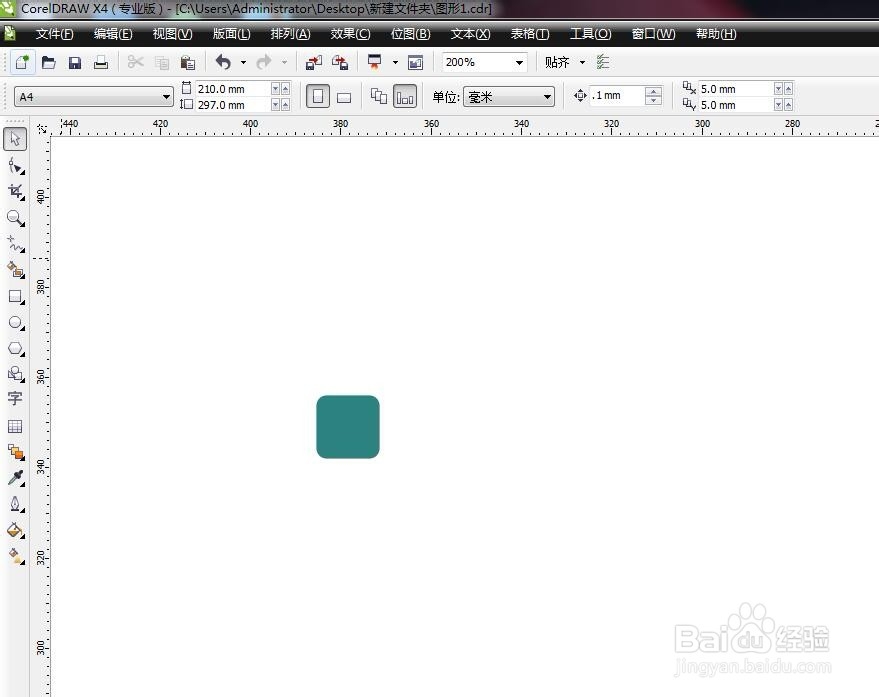
2、放大一层设置轮廓笔将这个圆角矩形选中,按住CTRL键可以等比放大,按SHIFT键可以同中心点放士候眨塄大,我们在放大的时候不要松开鼠标,点击右键复制。然后设置轮廓笔的粗细和颜色
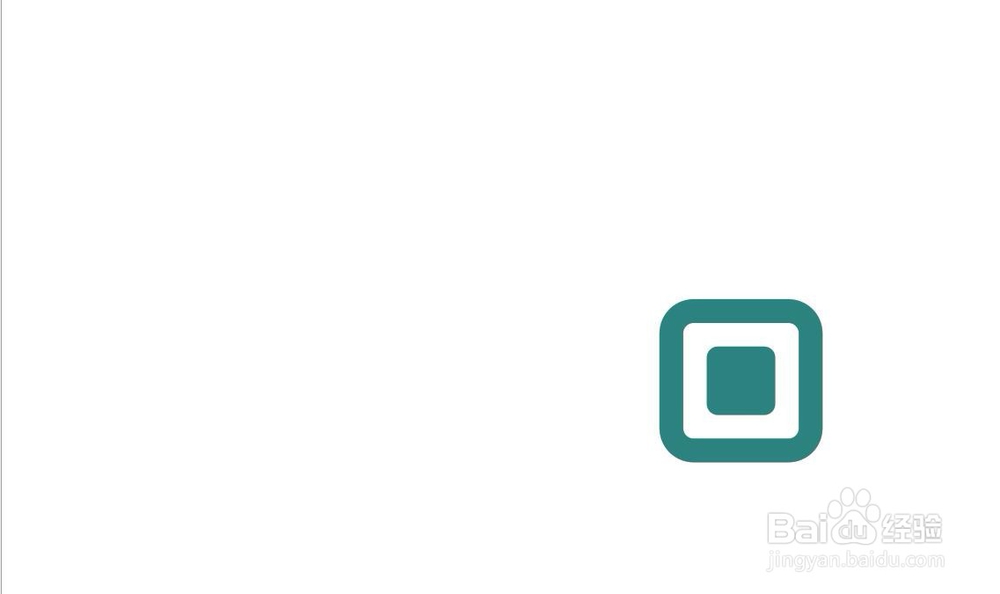
3、再次复制两层同样的方法,选中最外层的这个圆角矩形,向外侧在复制一个,间距尽量保持一致,然后CTRL+D再制命令,可以再次复制一个
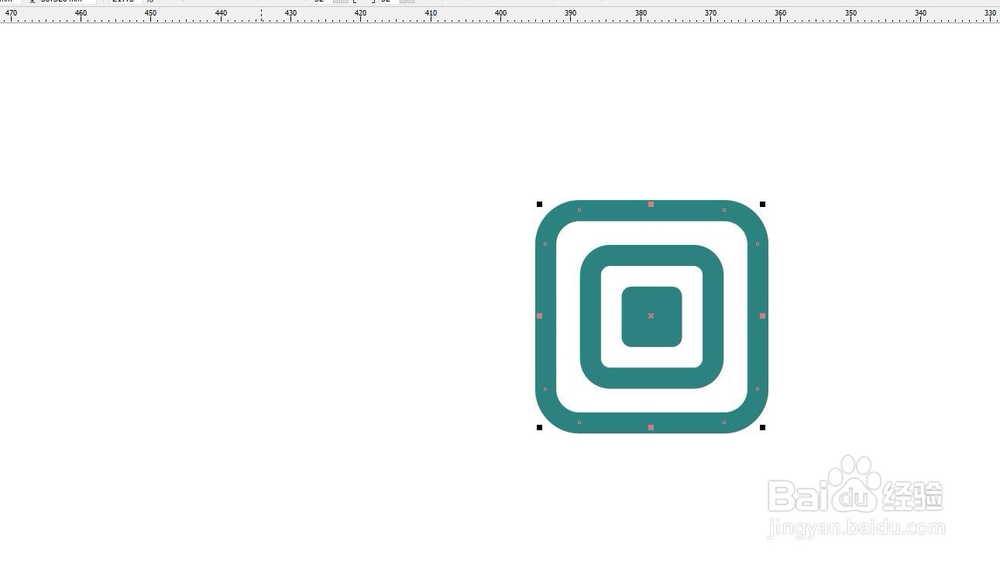
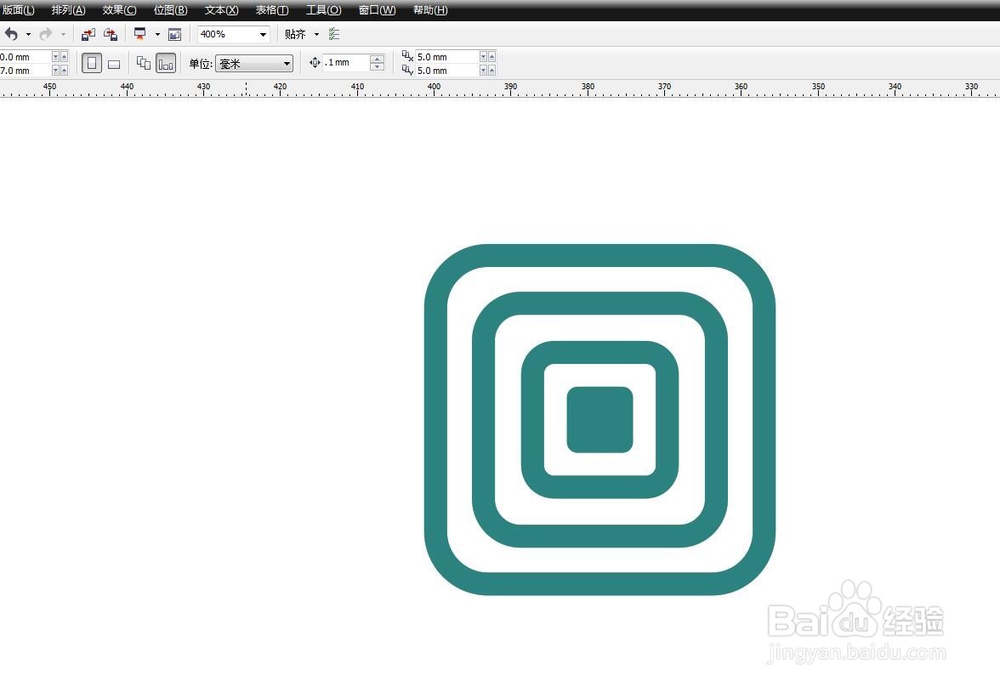
4、绘制一条长一点的直线选中贝塞尔工具,按住CTRL键可以绘制一条直线,直线的长度要长一些
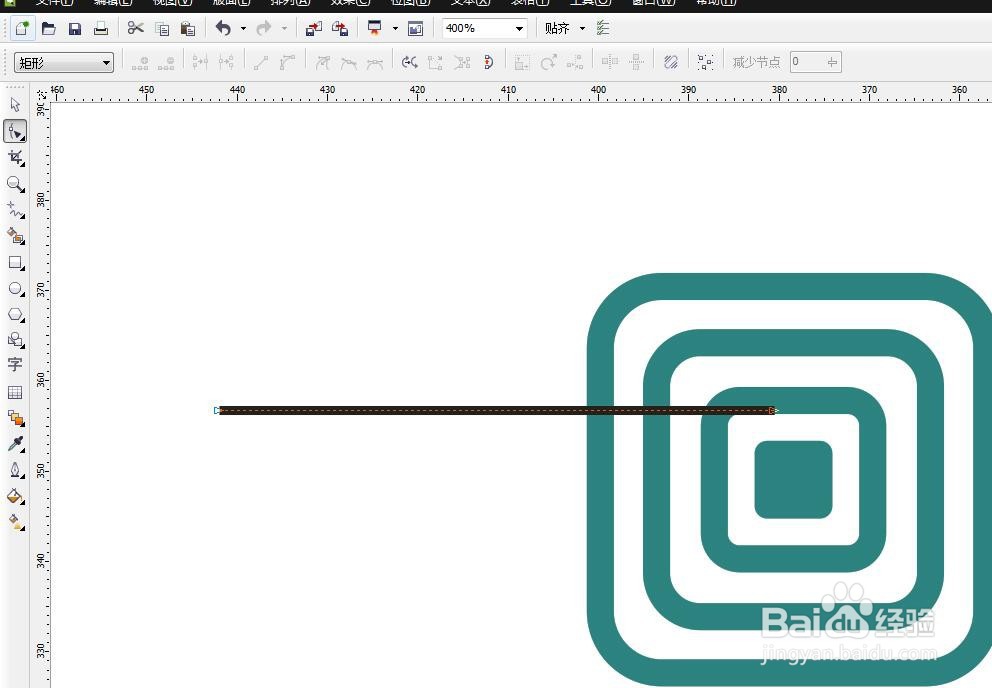
5、复制旋转变为X形将这条直线旋转45度,直接在属性栏中输入即可,然后按小键盘的加号键可以复制一个,选中水平翻转,然后将他们群组

6、中心对齐图形将绘制的圆角矩形全部群组,然后选择X线,加选圆角矩形执行垂直居中,水平居中对齐,这样线的位置就处于中心点的位置了
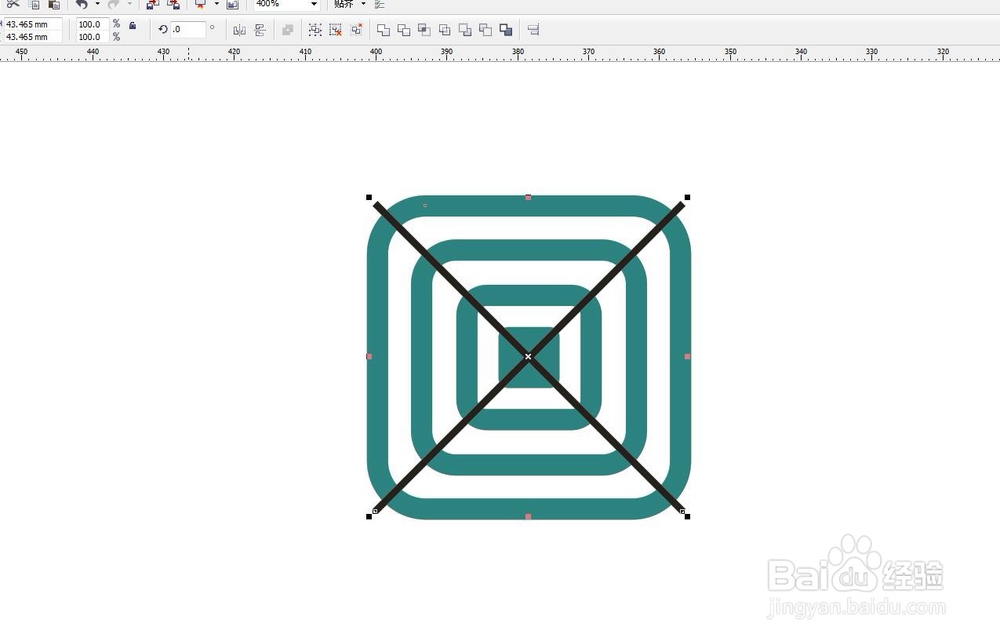
7、将圆角矩形焊接将其解散群组,全部选中。按住SHIFT键点击中心的最小的矩形框,旅邯佤践进行减选,这样选中了外侧的3个,然后在属性栏中进行焊接,合并为一个整体
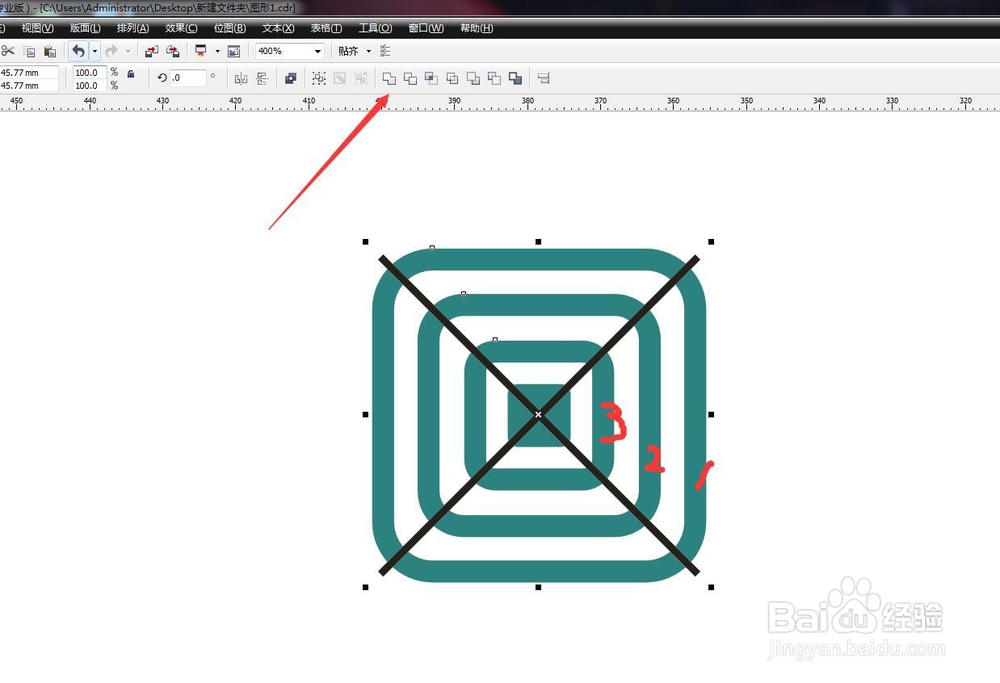
8、用线对圆角矩形修剪将线的粗细设置粗一点,我感觉我的线有点细,选中,然后加选焊接为一体的圆角矩形,点击修剪,删除掉多余的部分,完成
